회색으로 표시된 음악을 듣는 방법 Spotify (2023 업데이트)
사용자 인터페이스에 불일치가 있으면 짜증스러울 수 있습니다. 특히 비용을 지불한 경우 서비스가 귀하에게 좋은 서비스를 제공할 것이라고 기대할 수 있습니다. 그러나 모든 상황에서 모든 것이 완벽하게 잘 진행되는 것은 아닙니다.
In Spotify, 모든 것은 문자 그대로 사람이 프로그래밍하기 때문에 실수가 있을 수 있습니다. 여기에는 웹에서 일부 항목을 회색으로 표시하는 작업이 포함됩니다. Spotify 플레이어. 있다 다른 기사 참고로 사용할 수 있습니다.
So 회색으로 표시된 음악을 듣는 방법 Spotify? 커뮤니티 포럼에서 볼 수 있는 몇 가지 질문입니다. 정말 이것에서 벗어날 방법이 있습니까? 이 기사의 나머지 부분에서 알아볼 것입니다.
기사 내용 1부. 노래가 켜져 있는 이유 Spotify 그레이 아웃? 2 부분. 회색으로 표시된 노래를 수정하는 방법 Spotify? 3 부분. 회색으로 표시된 노래를 듣는 방법 Spotify 프리미엄 없이? 4 부. 개요
1부. 노래가 켜져 있는 이유 Spotify 그레이 아웃?
Spotify 프로그래머에 의해 인코딩되고 실행되고 콜센터 상담원 고유한 버그가 생길 수 있습니다. 노래의 이러한 회색화는 그 중 하나입니다. 시작하기 전에 설정->표시 옵션->재생 목록에서 사용할 수 없는 노래 표시에서 활성화하여 사용 가능한 모든 회색 노래의 강조 표시를 활성화하는 것을 잊지 마십시오. 우리가 사랑하는 음악 스트리밍 서비스에서 노래가 회색으로 표시되는 이유를 알아보고 나중에 알아보십시오. 회색으로 표시된 음악을 듣는 방법 Spotify.
- 재생 목록에 호환되지 않는 노래를 업로드했습니다. – 특히 업로드할 자신의 노래가 있는 경우 일반적입니다. Spotify 오프라인 청취용. (을 위한 프리미엄 회원 오직). 업로드한 내용이 다른 서비스의 DRM 형식일 수 있습니다.
- 연결 오류 – 모든 인터넷 서비스와 마찬가지로 단일 버그가 치명적일 수 있습니다. 연결 오류로 인해 노래를 사용할 수 없게 되어 회색으로 표시될 수 있습니다.
- 국가 또는 지역 제한 – 모든 노래를 모든 지역에서 사용할 수 있는 것은 아니기 때문에 이것이 가장 일반적인 이유입니다. Spotify 저작권/해적판 문제로 인해 일부 국가에서 일부 노래를 사용할 수 없도록 할 권리로 간주합니다.
- 노래의 라이선스 변경 – 보다 드물게 발생하는 문제는 라이선스 계약 변경입니다. Spotify 그리고 음악 제공자. 이것은 내부적으로 발생합니다. Spotify.
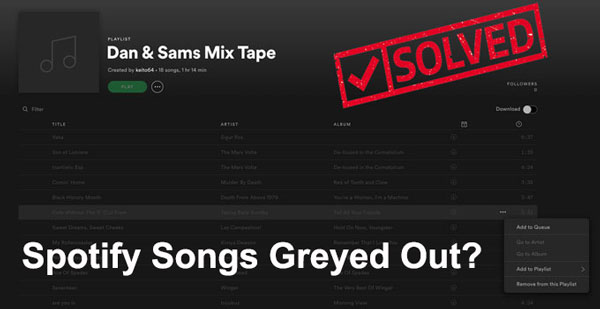
2 부분. 회색으로 표시된 노래를 수정하는 방법 Spotify?
재생 목록에서 회색으로 표시된 노래를 어떻게 수정합니까? 회색으로 표시된 음악을 듣는 방법 Spotify 다시? 자세한 내용은 아래 가이드를 참조하세요.
- 인터넷 연결에 VPN 서비스 적용 – 이는 다음에서 부과한 국가 또는 지역 제한 사항에 대한 수정 사항입니다. Spotify. 이렇게 하면 웹 플레이어를 사용하는 동안 출신 국가가 그물에 숨겨질 수 있습니다.
- 다른 문제와 마찬가지로 인터넷 연결을 수정하십시오. Spotify 안정적인 연결이 없으면 재생 목록에 항상 문제가 있습니다. Spotify 실제로는 아니지만 오프라인에서 이러한 노래를 찾을 수 있습니다.
- 캐시 지우기 또는 다시 설치 Spotify – 단순히 소스 프로그램을 다시 설치하면 해결하기 어려운 많은 문제가 해결됩니다. 또 다른 옵션은 브라우저 캐시를 지우는 것입니다. 인터넷 설정으로 이동한 다음 인터넷 사용 기록을 지웁니다.
- 에 음악 재생 목록을 다시 업로드하십시오. Spotify - 만약 Spotify 음악이 표준 형식에 적합하지 않다고 판단되면 오디오 변환 도구를 사용하여 다시 업로드해야 할 수 있습니다. 보기에 좋은 도구는 TunesFun Spotify Music Converter. 이 도구를 사용하면 개입했을 수 있는 다른 음악 스트리밍 서비스에서도 DRM 보호를 제거할 수 있습니다. Spotify의 형식입니다.
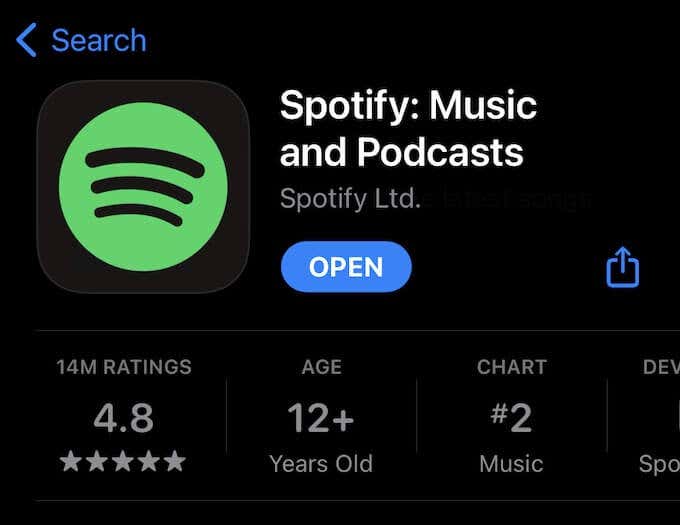
3 부분. 회색으로 표시된 노래를 듣는 방법 Spotify 프리미엄 없이?
이 노래를 연주하고 마침내 당신의 대답에 회색으로 표시된 음악을 듣는 방법 Spotify 질문, 우리는 당신이 볼 것을 권장합니다 TunesFun Spotify Music Converter.
TunesFun Spotify Music Converter 한 음악 스트리밍 공급자에서 다른 음악 스트리밍 공급자로 쉽게 노래를 전송할 수 있습니다. 또한 노래를 다시 가져올 수도 있습니다. Spotify 재생 목록. 이 작업은 오류 없이 수행되며 노래가 회색으로 표시되는 것을 방지합니다. 이 수정의 이유는 DRM 제거.
DRM은 노래 수출과 수입에 큰 방해가 됩니다. 음악 제공업체마다 서로 다른 DRM 형식을 사용하므로 서로 일치하지 않으며 오류가 발생합니다.
TunesFun DRM 제거제, 오디오 변환기, Spotify 다운로더 올인원. 변환 및 MP3와 같은 출력 형식 옵션/AAC/WAV/FLAC. 그것은 당신과 잘 통합되는 친숙한 GUI 인터페이스를 가지고 있습니다. Spotify 웹 플레이어.
노래를 다운로드 및 변환하고 다음에서 재생 목록으로 다시 가져오는 단계 Spotify 다음과 같습니다 :
를 다운로드 TunesFun Spotify Music Converter 아래에. PC 및 Mac 버전을 사용할 수 있습니다:
앨범 또는 재생 목록을 다시 선택한 다음 + 변환기 열기 옵션을 클릭합니다.

이 노래를 원하는 형식으로 변환합니다. DRM이 제거됩니다. 빠른 변환 속도를 즐기십시오.

이것을 귀하의 계정에 다시 업로드하십시오. Spotify 재생 목록을 통해 Spotify 앱 또는 Spotify 웹 플레이어.
재생 목록에서 이전에 회색으로 표시된 노래는 이제 변환, DRM 제거 및 다시 가져오기를 통해 간단히 다시 재생할 수 있습니다. 이 모든 것은 TunesFun Spotify Music Converter.
Tunesfune Spotify Music Converter 3분 길이의 노래 제한이 있는 평가판으로 다운로드할 수 있습니다. 평가 후 라이센스 키를 구매하세요. 그러면 다음의 모든 기능이 잠금 해제됩니다. TunesFun 적시 소프트웨어 업그레이드 및 기술 지원 애드웨어 무료 포함!
4 부. 개요
결론 회색으로 표시된 음악을 듣는 방법 Spotify 타사 도구 앱을 사용하여 간단히 답을 얻었으며, TunesFun Spotify Music Converter.
다음에서 노래를 다운로드한 후 이 도구를 사용하세요. Spotify, 음악 DRM도 제거됩니다. 이렇게 하면 노래를 원하는 재생 목록으로 다시 쉽게 다시 내보낼 수 있습니다. Spotify 음악.
마침내 회색으로 표시된 노래는 기능적인 노래로 대체될 수 있습니다. 을 통해 TunesFun의 사용하기 쉬운 인터페이스와 Spotify 웹 플레이어를 사용하면 모든 작업이 쉬워집니다.
노래가 회색으로 표시되는 이러한 모든 문제와 모든 해결 방법이 만족스럽지 못한 경우 마지막 단계는 이 매우 유용한 세 번째 부분 도구 앱을 사용하는 것입니다.
코멘트를 남겨주세요